"การปรับระดับฐานพิมพ์" เป็นขั้นตอนสำคัญในการใช้งานเครื่องพิมพ์ 3 มิติ ฐานพิมพ์ที่ปรับระดับไว้ไม่ดี เป็นสาเหตุอันดับต้นๆที่ทำให้งานพิมพ์เสียหาย ในบทความนี้เราจะมาแชร์วิธีการปรับระดับฐานพิมพ์เครื่อง UP mini 2 และ UP BOX+ 3D Printer เพื่อให้งานพิมพ์ได้สำเร็จทุกครั้ง
การปรับระดับฐานช่วยให้ชิ้นงานพิมพ์ติดแน่นกับฐานพิมพ์ ไม่หลุดหรือโก่งงอ กรณีที่ฐานพิมพ์ไม่ได้ระนาบสามารถสังเกตอาการได้ง่ายๆ คือเส้นพลาสติกชั้นแรกไม่ติดกับฐานพิมพ์ (ฐานพิมพ์ต่ำเกินไป) หรือพลาสติกชั้นแรกฉีดไม่ออก (ฐานพิมพ์สูงเกินไป) ผู้ใช้งาน 3D Printer จึงควรปรับระดับฐานเมื่อเริ่มใช้งานเครื่องพิมพ์ครั้งแรก หรือเมื่อมีการเคลื่อนย้ายเครื่องพิมพ์ (**ไม่จำเป็นต้องปรับระดับฐานใหม่ทุกครั้งที่ใช้งาน)

เครื่องพิมพ์ UP 3D Printer มีวิธีปรับระดับให้เลือกทั้งหมด 3 วิธี
1. Automatic Calibration (ปรับระดับฐานพิมพ์อัตโนมัติ)
การปรับฐานแบบอัตโนมัติ เหมาะสำหรับผู้เริ่มต้นหัดใช้งาน เนื่องจากทำได้ง่ายและรวดเร็ว สามารถทำได้โดยเข้าไปที่เมนู Calibration ใน UP Studio และกดที่ปุ่ม Auto Level (สำหรับเครื่อง UP BOX+) หัวพิมพ์จะเคลื่อนที่ไปแต่ละจุดบนฐานพิมพ์และใช้ Sensor วัดระดับแต่ละจุด เพื่อชดเชยค่าความสูงที่ไม่เท่ากัน ข้อจำกัดของการใช้ Auto Level คือหากแต่ละมุมของฐานพิมพ์อยู่สูงต่ำห่างกันมากเกินไป อาจไม่สามารถชดเชยความแตกต่างได้ ผู้ใช้งานจึงควรหัดปรับระดับแบบ Manual ไว้ด้วย

**สำหรับเครื่อง UP mini 2 ให้กดที่ปุ่ม Nozzle Detect เพื่อวัดระดับหัวพิมพ์แทนการใช้ Auto Level
2. Manual Nine-point Calibration (ปรับระดับ Manual เก้าจุด)
การปรับระดับฐานแบบ Manual เก้าจุด เป็นวิธีการปรับระดับที่ให้ผลลัพธ์แม่นยำที่สุด มีขั้นตอนคล้ายการปรับแบบ Auto แต่ใช้แผ่นกระดาษวัดระดับแทนการใช้ Sensor
- ไปที่เมนู Calibration และกดปุ่ม Manual

- ฐานพิมพ์จะยกระดับขึ้นมาที่จุดเริ่มต้น (UP BOX+ = 195, UP mini 2 = 115) และหัวพิมพ์จะเคลื่อนที่ไปยังมุมซ้ายด้านหลัง ให้ใช้แผ่น Calibration card หรือนามบัตรวางระหว่างฐานพิมพ์กับหัวฉีด

- กดปุ่มขึ้นที่จุดแรกของฐานพิมพ์จนกระทั่งหัวฉีดจิกแผ่นกระดาษไว้ กดปรับระดับขึ้นลงให้รู้สึกว่าขยับกระดาษได้แต่ฝืดๆนิดหน่อย ระวังอย่าให้กระดาษถูกจิกแน่นเกินไปหรือหลวมเกินไป

- เมื่อได้ระดับที่เหมาะสมแล้ว ให้กดลูกศรที่ชี้ไปทางขวา หัวพิมพ์จะขยับไปจุดถัดไป ให้ทำซ้ำเหมือนเดิมกับอีกแปดจุดที่เหลือ

- กดปุ่ม Confirm เมื่อทำครบทั้งเก้าจุด โปรแกรม UP Studio จะทำการตั้งค่าที่ต่ำสุดให้เป็นค่า Nozzle Height ของเครื่องพิมพ์ (จุดที่ค่าต่ำสุดคือจุดที่สูงสุดของฐานพิมพ์) และจะชดเชยความต่างระดับโดยการยกฐานพิมพ์ขึ้นเมื่อหัวพิมพ์อยู่ในจุดอื่นที่ต่ำกว่า
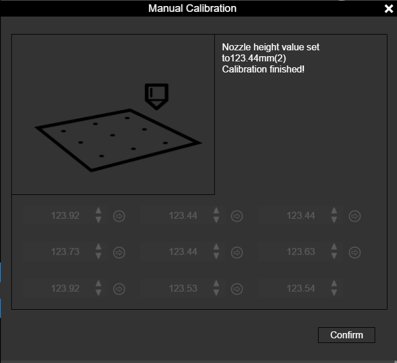
3. Manual Hand Calibration (ปรับระดับ Manual โดยใช้มือบิด ใช้ได้กับ UP BOX+ เท่านั้น)
วิธีนี้เป็นการปรับสไตล์ Manual อีกแบบ สำหรับผู้ที่ต้องการปรับโดยใช้ลูกบิดใต้ฐานพิมพ์ สามารถทำได้โดยวิธีดังนี้
- ไปที่เมนู Calibration และกดปุ่ม Reset เพื่อล้างค่าระดับฐานพิมพ์ที่ตั้งไว้ตอนแรก
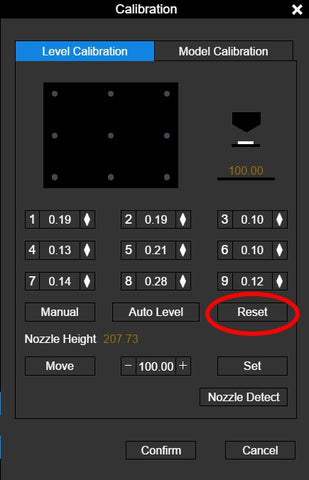
- ดูค่า Nozzle Height ปัจจุบันในหน้า Calibration และใส่ค่าดังกล่าวในช่อง (เช่นถ้า Nozzle Height = 210 ก็ให้ใส่เลข 210 ในช่องว่าง) แล้วกด Move เพื่อให้ฐานพิมพ์ยกขึ้นมาที่จุดเริ่มต้น
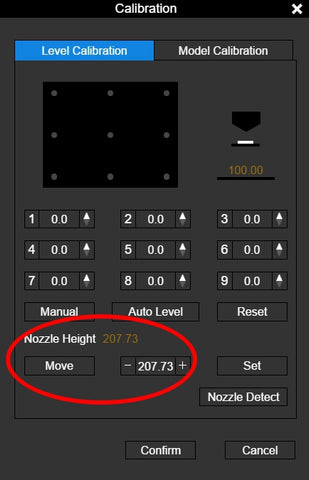
- กดปุ่มเลือกจุดที่ 1 ในหน้า Calibration ให้หัวพิมพ์เคลื่อนไปยังจุดแรก

- ใช้แผ่น Calibration card หรือนามบัตรเพื่อกะระยะห่างเหมือนการปรับระดับเก้าจุด แต่ใช้วิธีหมุนลูกบิดใต้ฐานพิมพ์เพื่อปรับระดับ (บิดตามเข็มเพื่อยกระดับ บิดทวนเข็มเพื่อลดระดับ)

- ทำขั้นตอนที่ 4 ซ้ำกับอีกสามมุมของฐานพิมพ์ (1, 3, 7, 9) แล้วกด Confirm
Image Credits: Tiertime
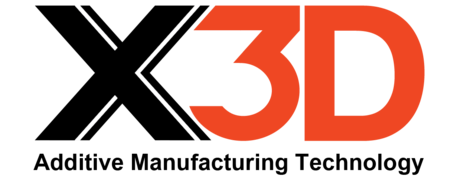




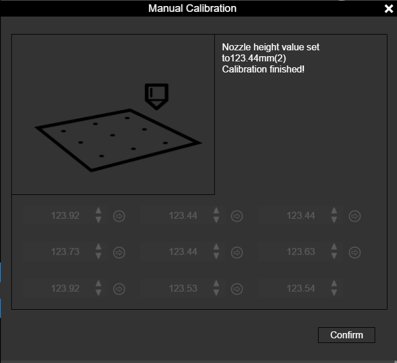
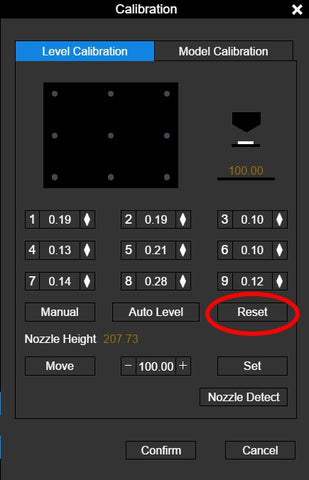
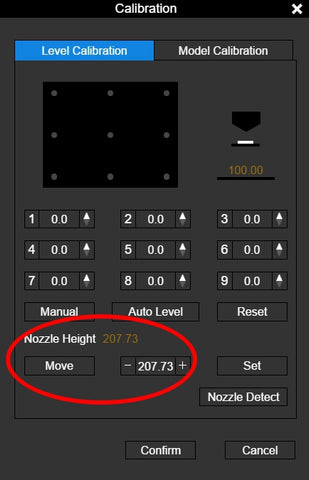


erectile supplement gnc erectile dysfunction pills erectile pills over the counter
erectile rehabilitation therapy best erectile dysfunction medication erectile dysfunction when viagra doesn t work
erectile dysfunction remedies over counter cheap erectile dysfunction pills online
top erection pills erectile dysfunction pills
casino online http://onlinecasinouse.com/# – slots games play slots casino bonus codes play slots